Ben je een trouwe Snapchat-gebruiker? Als dat zo is, is de kans groot dat je een aantal coole garderobe-opties hebt voor je bitmoji. De Snapchat-app staat bekend om zijn evoluerende karakter en dit socialemedianetwerk heeft nieuwe functies uitgebracht om zijn trouwe leden te verbazen. Een van de features is de nieuwe 3D bitmoji.

Er is veel geroezemoes geweest over deze nieuwe functie en de meningen zijn verdeeld: je vindt het leuk of niet. Vandaag zullen we proberen te voorzien in de behoeften van degenen die geen grote fans zijn van de nieuwe 3D-bitmoji.
Dus, als je geen fan bent van de nieuwste Snapchat-update, houd het dan in de gaten. We bespreken of je terug kunt gaan naar je 2D-bitmoji en meer.
Kun jij de 2D Bitmoji terugbrengen?
Het is een nee van Snapchat. Alle updates van deze app zijn permanent. Dit betekent dat u niets meer kunt doen zodra uw app is bijgewerkt en uw 2D-bitmoji in 3D verandert.
Wees echter niet ontmoedigd. U kunt andere dingen doen om uw Snapchat-account naar uw voorkeur te houden.
Bewerk uw 3D-bitmoji
Hoewel je niet terug kunt naar de geliefde 2D-bitmoji, kun je de 3D-bit wel bewerken. Zo doe je dat in slechts vier stappen:
- Open de Snapchat-app op je telefoon.

- Klik op het bitmoji-pictogram in de linkerbovenhoek van uw scherm.

- Tik nog een keer op je online avatar om deze te vergroten.
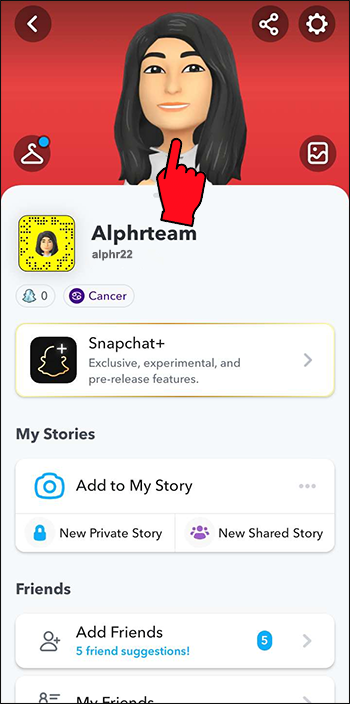
- Je ziet een optie om te bewerken (outfit, pose en achtergrond).
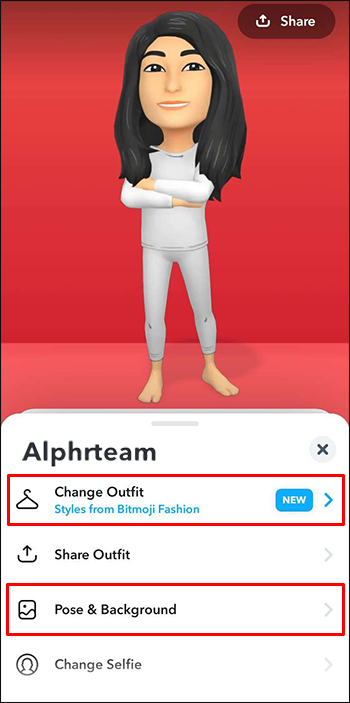
Verandering is mogelijk. Het is tijd om je creatieve vaardigheden te verzamelen en te repareren wat kan worden opgelost. Probeer nieuwe houdingen uit, kleed je anders, verander de achtergrond, voeg wat make-up toe of verwijder het, verander het haar, de gezichtsvorm, enz.
Ontkoppel uw 3D Bitmoji
Als niets werkt en je Snapchat-avatar niet kan worden opgeslagen, kun je proberen je bitmoji te ontkoppelen. Dit zijn de stappen:
- Open de Snapchat-app op je telefoon.

- Klik op je bitmoji in de linkerbovenhoek van je scherm.

- Ga weer naar 'Instellingen' in de linkerbovenhoek.
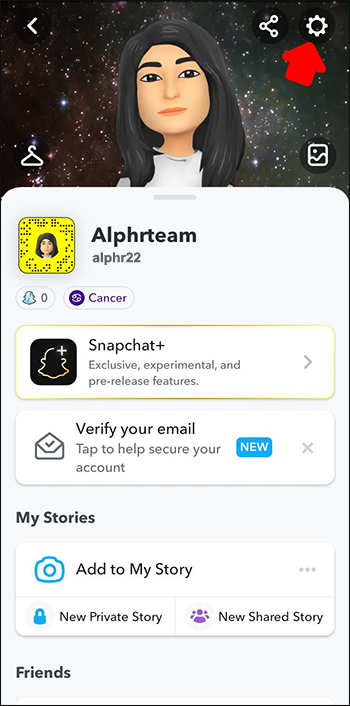
- Scroll en klik op 'Bitmoji'.
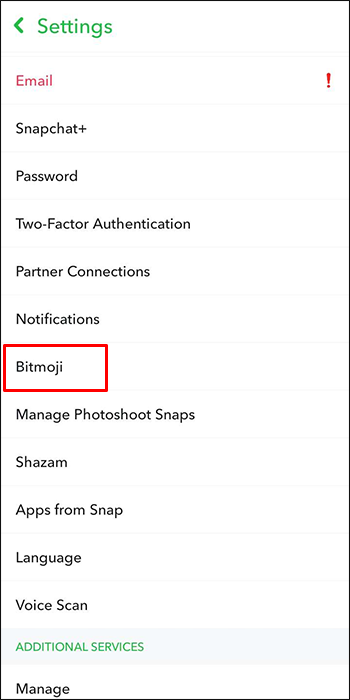
- Zoek en klik op 'Mijn Bitmoji ontkoppelen'.
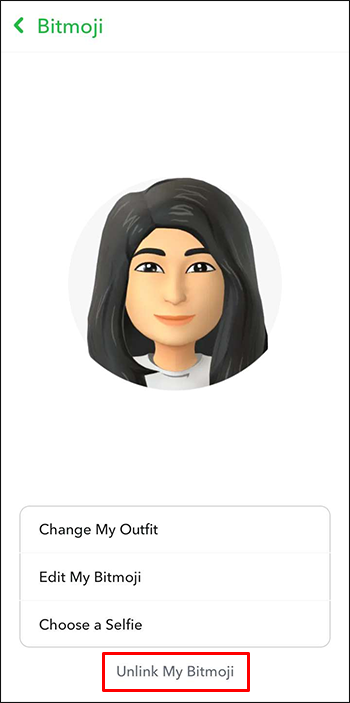
Het volgen van deze stappen betekent niet dat u uw 3D-bitmoji verwijdert. Dat is onmogelijk. Dit betekent alleen dat het terug zal zijn naar zijn generieke 3D-zelf.
Hoe u uw eigen Bitmoji kunt maken
Het maken van je eigen bitmoji is relatief eenvoudig. Als je je eigen virtuele Snapchat-zelf wilt maken, kun je dat doen door een aantal stappen te volgen. Dit is voor degenen die Snapchat voor het eerst installeren.
Zodra u op de app klikt, begint het proces officieel.
- Tik op het pictogram 'Profiel'.
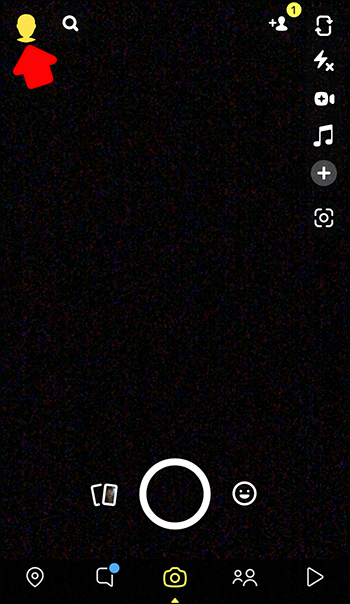
- Kies 'Maak mijn avatar'.
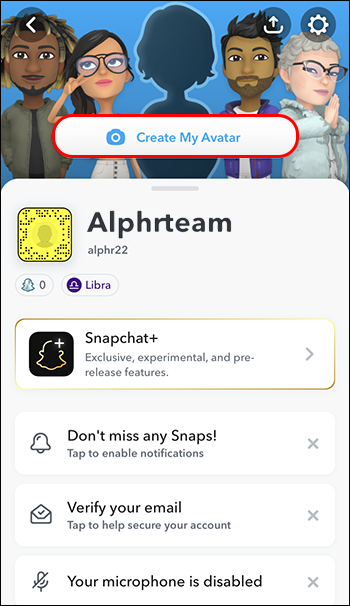
Snapchat leidt je door de rest van het proces.
Je moet het kapsel, de huidskleur en het lichaamstype van je bitmoji kiezen. Je zult ook moeten kiezen tussen de kleine dingen zoals oorbellen, sokken en zelfs sproeten.
Als je je avatar al op andere socialemediaplatforms hebt gemaakt, is dit proces je waarschijnlijk bekend.
Als je klaar bent met je bitmoji en de 'look' die je hebt gemaakt leuk vindt, ga je terug naar de hoofdpagina om te zien hoe het eruit ziet. Dit is hoe je bitmoji eruitziet voor andere gebruikers die je snapt.
Als je op zoek bent naar verandering, kun je altijd teruggaan naar 'Avatar maken' en de stijl van je bitmoji opfleuren.
usb harde schijf verschijnt niet
Aanvullende veelgestelde vragen
Hoe de tekst op mijn bitmoji-stickers aan te passen
Om de tekst op je bitmoji-stickers aan te passen, moet je:
1. Open de app met het bitmoji-toetsenbord.
2. Klik op het potloodpictogram om een gepersonaliseerde sticker te maken.
3. Typ uw aangepaste tekst.
Hoe u uw 3D-bitmoji-header kunt aanpassen
U kunt uw 3D-koptekst aanpassen door erop te tikken of naar beneden te trekken op uw profielkaart. U kunt de achtergrond delen met andere platforms door op 'Delen' te klikken.
Wat is een friendmoji?
Dit zijn jij en je vriend in één bitmoji. U kunt deze aanmaken door op de Stickerkiezer te klikken.
Er is geen weg terug
Tot nu toe is het niet mogelijk om een 2D-bitmoji terug te krijgen op Snapchat. De updates van Snapchat zijn permanent; nu is de 3D-bitmoji de nieuwste versie. Hoewel je het niet terug kunt zetten naar 2D, kun je het uiterlijk van de bitmoji wijzigen of het loskoppelen van je Snapchat.
Heb je geprobeerd je 2D Snapchat terug te krijgen? Vind je de 3D-update leuker? Laat het ons weten in de reacties.









